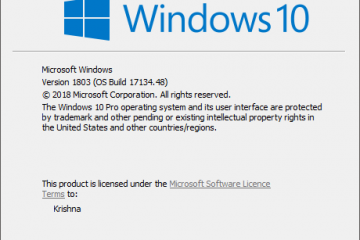本文介紹了在 Windows 11 中使用 Windows 內存診斷工具解決和修復系統內存 (RAM) 問題時可以採取的步驟。
Windows 自帶一個內置的名為 Windows 內存診斷工具 的工具,可幫助您識別和診斷系統內存 (RAM) 問題。用戶可以使用此工具來檢查、診斷和解決系統內存問題。
該工具還可以自動檢測系統內存問題,並提示您在下次重新啟動計算機時安排內存測試。
p>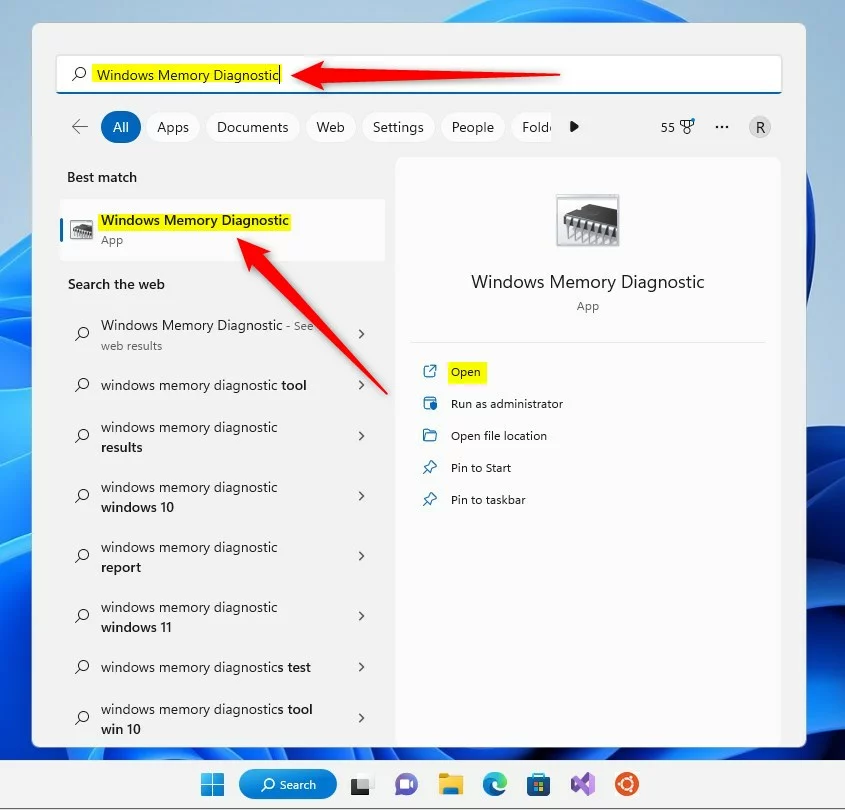
以下是如何在 Windows 11 中運行 Windows 內存診斷工具。
如何在 Windows 11 中運行 Windows 內存診斷工具
如上所述,Windows 附帶一個名為 Windows 內存診斷工具 的內置工具,可幫助您識別和診斷系統內存 (RAM) 問題。
運行方法如下Windows 中用於檢測和解決內存問題的工具。
運行此工具的基本要求是您必須以管理員身份登錄。
管理員可以單擊開始菜單和/或使用任務欄上的搜索框搜索r 並選擇 Windows 內存診斷工具 應用 (MdSched.exe)。
Windows 11 內存診斷工具應用已更新
當 Windows 內存診斷應用打開時,選擇立即重啟並檢查問題(推薦)選項。
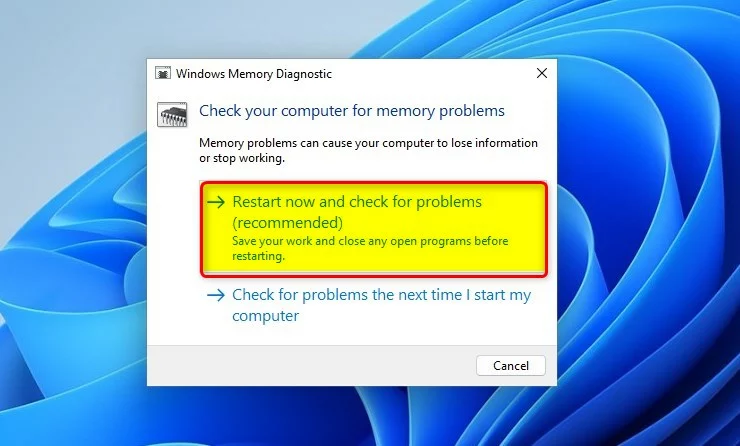 windows 11 現在重新啟動並檢查問題
windows 11 現在重新啟動並檢查問題
您的計算機重新啟動並開始內存診斷過程.
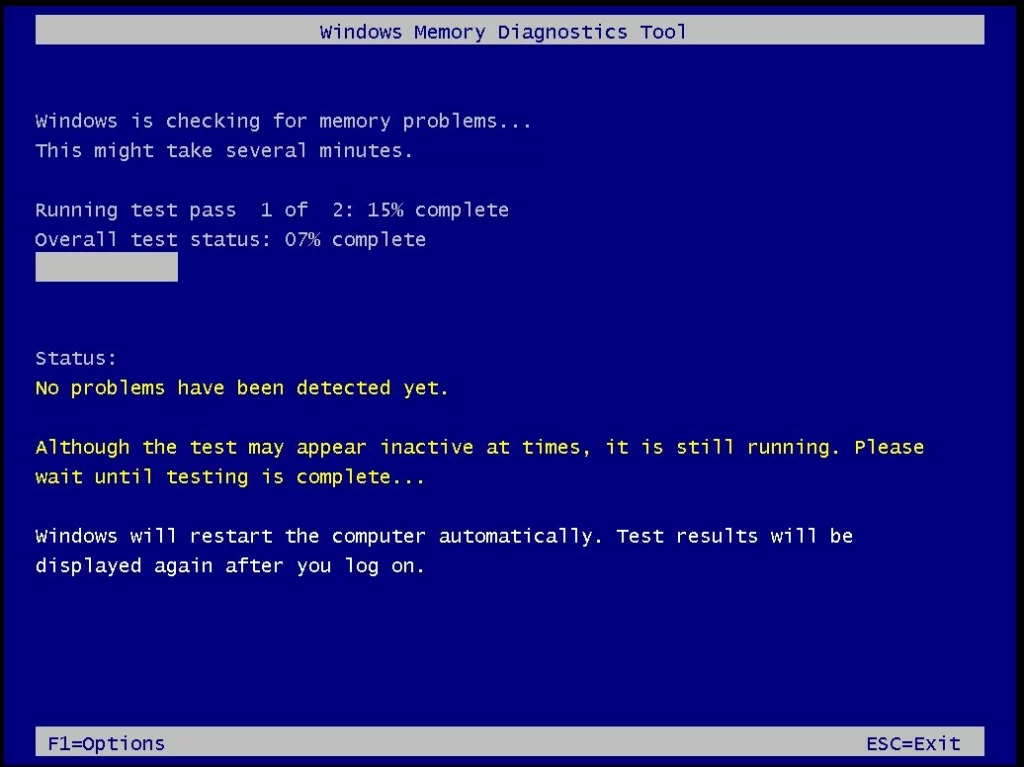 windows 內存診斷工具狀態啟動菜單
windows 內存診斷工具狀態啟動菜單
這些是可用的測試組合:
基本 – 使用每個測試的默認緩存設置運行基本測試。標準 – 運行標準和所有基本測試plus LRANDExtended – 運行擴展測試和所有標準測試加上 MATS+
如果您想更改e 任何這些默認測試設置,按 F1 鍵,然後使用 Tab 鍵選擇測試選項。
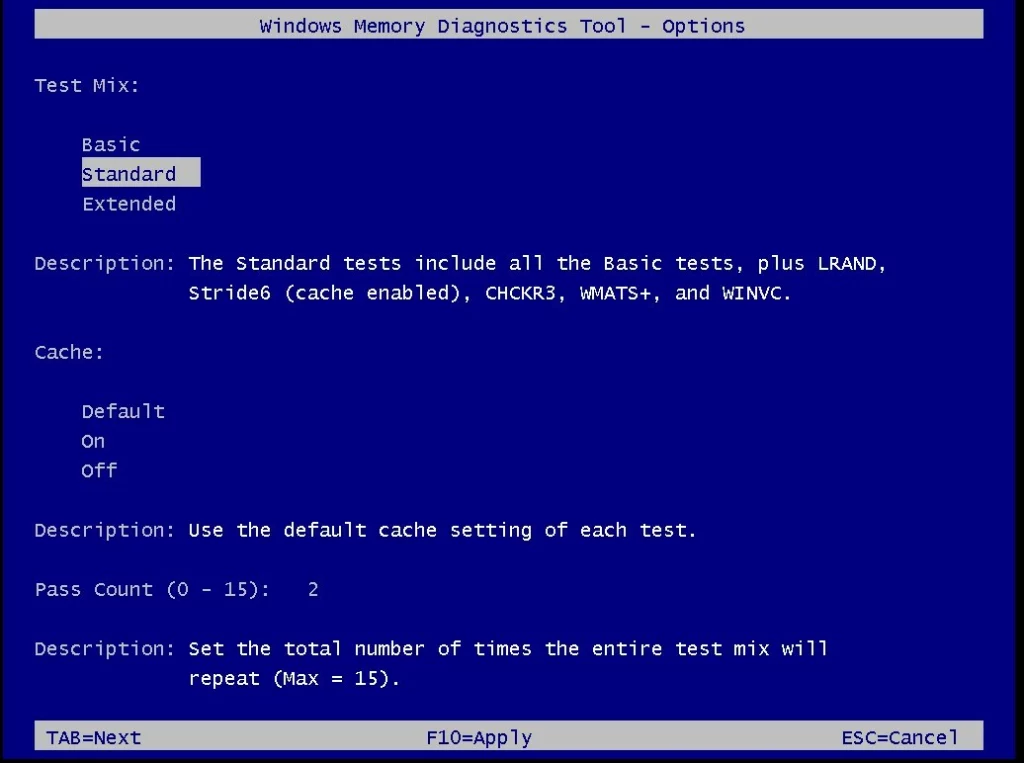 windows 11內存診斷測試菜單
windows 11內存診斷測試菜單
當您更改完選項後,按 F10 鍵應用您的更改。 Windows 內存診斷工具將根據您的選擇重新開始測試。
測試完成後,您的計算機將重新啟動並調出登錄屏幕以進行登錄。如果一切順利,您將看到一條消息,指出未檢測到內存錯誤。
結論:
這篇文章向您展示瞭如何運行 Windows內存診斷工具,用於檢查 Windows 11 中的內存錯誤。如果您發現上述任何錯誤或有任何補充,請使用下面的評論表。